Photoshop CS3教程:QuickTime视频编辑(4)
有些时候可能需要开启现有的GIF动画文件进行再加工,这时就会出现一个问题,那就是直接开启GIF动画文件后只能保留第一帧的画面,而其后的动画帧都被遗弃。如下图所示。这显然不能满足需求。

图11
其实Photoshop是可以开启现有的GIF动画的,只是屏蔽了这功能,我们可以通过【文件>导入>视频帧到图层】开启动画GIF,如下图所示,默认情况下只能开启视频格式MOV、AVI、MPG、MPEG,而并没有GIF。现在首先在红色箭头处确认路径正确,然后在绿色箭头处强行输入动画名及扩展名,如abc.gif、123.gif等。即可以独立图层方式导入动画GIF,导入后的一些操作与之前一致。大家可利用这个方法开启以往的GIF动画试试看。

图12
除了Photoshop,还有一些软件也能够制作GIF动画,并且在某些方面还更加简单。如Ulead出品的GIF Animator就是其中之一,它可以很容易地将一些静态图片组成各种样式的动画,并添加一些文字或图形。并且还可以将动画GIF的各个帧单独输出。在实际的制作中,大家可视情采用最合适的软件。
最后一个作业是利用素材仿造出以下的动画。这个动画的尺寸是128×160,当时是为了用以刷入Moto L6手机作为开机动画。不过它也可用于彩信。这个动画没有技术难点,仔细观察动画的细节,多尝试一些实现方法,找到最便捷的道路。并在完成后加入自己的创意形成新的动画。
现在大家已经具备完全的GIF动画制作能力,可利用照片、视频或自己绘制图形来完成制作。将动画以彩信发送给亲朋好友吧,并在其中加上你的祝福话语。也可以发来给我看看哟,我的手机目前是QVGA分辨率(240×320)。并且希望在网络上能看到大家制作的被广为流传的优秀彩信。

图13
到此为止,Photoshop扩展教程的动画制作部分结束,其后大家可继续学习网页设计部分。如果在阅读过程中发现任何错误,欢迎指正。你们的支持是教程不断完善的动力源泉。希望大家能将所学到的知识再传播开去,让更多人可以接触并学习到这些知识,互相学习,共同进步。
学习 · 提示
相关教程






![[IR动图教程] 用PS的“动作”制作下雨GIF动画(详尽版)](http://pic.16xx8.com/article/UploadPic/2007/10/30/20071030112810208.jpg)